
Guia passo a passo para transferir fotos do iPhone para o OnePlus

Se você trocou recentemente um iPhone por um dispositivo OnePlus , uma das suas primeiras perguntas pode ser: como transferir fotos do iPhone para o OnePlus com segurança e eficiência? Como o iPhone roda em iOS e o OnePlus roda em Android , esses dois sistemas não se comunicam diretamente. No entanto, existem vários métodos confiáveis para transferir suas fotos sem problemas.
Neste guia, mostraremos cinco métodos eficazes para transferir fotos do iPhone para o OnePlus, passo a passo. Vamos nos aprofundar.

Se você busca uma solução profissional com apenas um clique, Coolmuster Mobile Transfer é a sua melhor escolha. Esta ferramenta suporta transferência direta de dados entre dispositivos iOS e Android , incluindo fotos, vídeos, contatos, mensagens, músicas e muito mais. Com uma interface intuitiva e conexão estável, ele garante que suas fotos permaneçam com a qualidade original.
Principais características do Coolmuster Mobile Transfer :
Como transfiro fotos do meu iPhone para o OnePlus com apenas um clique? Siga os passos simples abaixo:
01 Baixe e instale Coolmuster Mobile Transfer no seu computador (disponível para Windows e macOS). Conecte seu iPhone e seu dispositivo OnePlus ao computador usando cabos USB.
02 Inicie o programa e o software detectará ambos os dispositivos automaticamente. Certifique-se de que o iPhone seja a Origem e o OnePlus o Destino. Clique em "Inverter", se necessário.

03 Marque a caixa ao lado de "Fotos" e clique em "Iniciar cópia" para iniciar o processo de transferência.

Guia de vídeo
Outra opção eficaz é usar o aplicativo OnePlus Clone Phone, a ferramenta oficial de migração desenvolvida pela OnePlus. Ele permite que você transfira dados como fotos, vídeos e contatos do seu iPhone para o seu novo telefone OnePlus sem fio. Todo o processo não requer um computador, o que o torna muito prático.
Siga estas etapas para mover fotos do iPhone para o OnePlus usando o Clone Phone:
Etapa 1. Baixe e instale o aplicativo OnePlus Clone Phone no seu iPhone e no seu dispositivo OnePlus.
Etapa 2. Faça login no iCloud no seu dispositivo iOS e ative opções de sincronização como "Contatos" e "Fotos", conforme necessário.
Etapa 3. No seu telefone OnePlus, abra o aplicativo Clone Phone, selecione "Este é o novo dispositivo" e escolha "iPhone" como o tipo do telefone antigo.
Etapa 4. Em seguida, abra o Clone Phone no dispositivo iOS , selecione "Este é o dispositivo antigo" e escolha os dados que deseja transferir.
Passo 5. Use o dispositivo iOS para escanear o código QR exibido no celular OnePlus para conectar os dois dispositivos. Por fim, selecione "Iniciar migração" para iniciar a transferência dos dados.
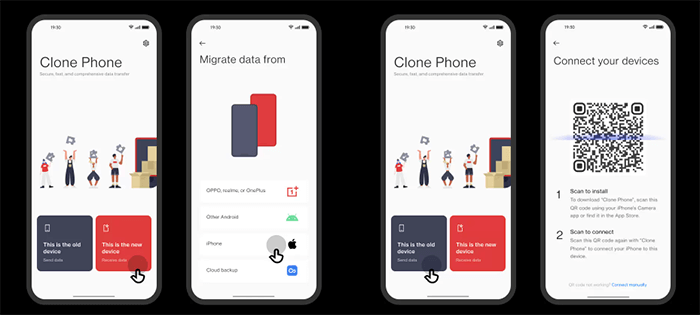
Se preferir um método manual, você pode usar o Explorador de Arquivos Windows paracopiar fotos do seu iPhone para um PC primeiro e depois movê-las para o seu telefone OnePlus. Este método é simples e não requer aplicativos de terceiros.
Veja como transferir fotos do iPhone para o OnePlus usando o Explorador de Arquivos:
Passo 1. Conecte seu iPhone ao computador por meio de um cabo USB.
Passo 2. Toque em "Confiar neste computador" no seu iPhone e digite sua senha.
Etapa 3. Abra "Este PC" no seu computador, localize "Apple iPhone" e abra "Armazenamento interno" > "DCIM".

Passo 4. Copie as fotos que deseja transferir e cole-as em uma pasta no seu computador.
Etapa 5. Desconecte o iPhone e conecte o telefone OnePlus ao computador.
Etapa 6. Abra a pasta de armazenamento do OnePlus e cole as fotos copiadas nela.
Se preferir um método baseado na nuvem, o Google Fotos oferece uma maneira conveniente de sincronizar suas fotos entre o iPhone e o OnePlus automaticamente. Ao enviar suas fotos para a nuvem, você pode acessá-las facilmente no seu dispositivo OnePlus a qualquer momento.
Siga os passos abaixo para sincronizar fotos do seu iPhone com o OnePlus via Google Fotos:
Etapa 1. Instale o Google Fotos no seu iPhone pela App Store.
Etapa 2. Entre com sua conta do Google e ative "Backup e sincronização".

Etapa 3. Aguarde o upload das fotos do seu iPhone para sua conta do Google.
Etapa 4. No seu telefone OnePlus, instale e abra o Google Fotos e faça login com a mesma conta do Google.
Etapa 5. Todas as fotos do seu iPhone aparecerão automaticamente; você pode baixá-las para o seu OnePlus, se desejar.
Se você quiser saber a diferença entre o Google Fotos e o Google Drive, leia este artigo.
Google Drive vs Google Fotos: Qual é o mais adequado para você?Para aqueles que precisam transferir apenas algumas fotos rapidamente, o SHAREit é um aplicativo de transferência sem fio rápido e prático que funciona em dispositivos iOS e Android .
Veja como enviar fotos do iPhone para o OnePlus usando o SHAREit:
Etapa 1. Baixe e instale o aplicativo SHAREit no seu iPhone e nos seus dispositivos OnePlus.
Passo 2. Abra o SHAREit no seu iPhone, toque em "Enviar" e selecione as fotos que deseja transferir.
Etapa 3. Abra o SHAREit no seu telefone OnePlus e toque em "Receber".
Etapa 4. Certifique-se de que ambos os telefones estejam conectados à mesma rede Wi-Fi.
Etapa 5. Quando o seu telefone OnePlus aparecer na tela do seu iPhone, toque nele para iniciar a transferência.

Transferir fotos de um iPhone para um OnePlus não é complicado, desde que você escolha a ferramenta certa. Se você deseja transferir vários tipos de arquivos de uma só vez, evitar problemas de compatibilidade e garantir que a qualidade dos dados permaneça intacta, Coolmuster Mobile Transfer é a escolha ideal. É fácil de usar, oferece transferências estáveis e é o auxiliar perfeito para alternar entre sistemas de telefonia.
Artigos relacionados:
Como transferir músicas do iPhone para o OnePlus sem complicações?
[Resolvido] Como transferir contatos do iPhone para o OnePlus facilmente?
Backup e restauração do OnePlus: 4 maneiras simples de manter seus dados seguros
Como transferir fotos do OnePlus para o iPad: 5 métodos rápidos

 Transferência de telefone para telefone
Transferência de telefone para telefone
 Guia passo a passo para transferir fotos do iPhone para o OnePlus
Guia passo a passo para transferir fotos do iPhone para o OnePlus





